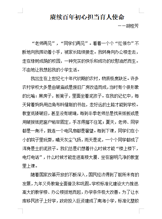电脑鼠标的日常维护
电脑这东西一旦买了就千万别心疼,该用就得用,如果锁在柜子里放几年,虽然还是新的,但也变成了落后的,这里给大家分享一些关于电脑鼠标的日常维护,希望对大家能有所帮助。
鼠标的使用与维护
现时用户使用的多是机械鼠标,但在使用了一段时间后,往往就会发现它的灵敏度会下降,操作起来没有刚买来时那么方便灵活了。因此,鼠标更要注意日常的正确使用和维护。
1使用注意事项
第一,要为鼠标配备一个好的鼠标垫。鼠标垫对鼠标是否好用有相当大的影响,不但可以大大减少灰尘通过滚动球进入鼠标内部的机会,还能增加了滚动球与鼠标垫之间的摩擦力,使操作更加得心应手。注意,华而不实的鼠标垫是不可取的,一定要选择一块表面平整、能对滚动球产生恰如其分的阻力的鼠标垫,千万不要只顾好看而委屈了自己的手哦! 第二,使用时,不可用力击键,以免弹性开关损坏而使控制键失效。不少用户有一个坏毛病:在鼠标使用不顺心时,总是会用力拍打甚至摔打鼠标;这不仅于事无补,反而会加快鼠标零件的损坏,希望能克服这不良习惯。
2定期清洁
机械鼠标在长期使用后,滚动球带入的粘性灰尘会集结在传动轴上,造成传动轴转动不均甚至被卡住,严重影响鼠标的移动灵敏度。因此,每隔一定时间就要对鼠标进行清洁工作。
首先,将鼠标的滚动球取出。这一步非常简单,只需将鼠标翻过来,根据滚动球外盖上的箭头提示,按照正确的方向旋转后外盖就会松开,取出滚动球,并用沾有酒精的药棉清洗晾干。此时发现鼠标背部实在太脏了,顺手清洁干净。
接着,将鼠标拆开。使用螺丝刀将鼠标背部的固定螺丝拧下,就可以将鼠标解剖开来,其内部结构就呈现在我们面前了。注意,鼠标的保修标签是贴在底部的螺丝上的,对于未过保修服务期限的鼠标来说,拧下螺丝需要撕破保修标签,而使鼠标失去保修服务。
第三,清理灰尘。鼠标内部的灰尘,主要集中在传动轴上,可以看到传动轴上已凝结了厚厚一圈的灰尘,可以先用牙签将传动轴上的污垢刮下来,然后再套上药棉或者直接用棉签来进行较为细心的清理;而电路板及其它地方的灰尘,则可以使用小毛刷打扫干净。最后将鼠标装好,这时再使用起来,感觉就不一样了,鼠标又恢复了原来的灵活。
性能优化的一些建议
鼠标的驱动程序是一个很重要,但却经常被用户忽视的环节。新的鼠标驱动程序不但可以丰富鼠标的功能,还能修订旧驱动中的一些错误。大的鼠标生产厂商都会在官方网站上提供鼠标驱动程序让用户下载,如笔者使用的Logitech鼠标,则可以到
另外,如果用户使用的是PS/2接口的鼠标,在Windows XP中还可以通过调整鼠标的采样速率来提高灵敏度。在“设备管理器”窗口中展开“鼠标和其它指针设备”,双击电脑中已安装的鼠标,在打开的窗口切换到“高级设置”标签。其中有一项“采样速率”,它用来设置系统间隔多少时间确认一次鼠标的位置,系统默认是每秒报告“100”,采样速率设置得越高,得到的效果越明显。
电脑鼠标的日常维护相关文章:
★ 鼠标选购知识
★ 电脑入门知识
★ 电脑的说明文五篇